概要
- SpreadsheetでLLMを使えるようにした
- Crawlerと組み合わせることでwebページの要約、情報抽出ができる
- Prompt Engineering頑張るとかなり使えた
なぜ作ろうと思ったのか
元々はChatGPT in Google Sheets™ and DocsというChrome拡張を使っていて、Open AIのAPI Keyさえあれば便利に使えた。
のだが、最近独自の課金体系を設けるようになってしまったので、それはちょっと、、と思って自作することにした。
ただし、独自の課金体系があるくらいには機能が充実しているっぽく、いろいろなユースケース向けのプリセットやGoogle Docs, Google Slidesにも対応している。 あとはユーザーがAPI Keyを不要にすることで、利用する敷居を下げている。
自作GPT関数の作り方
作り方といってもSpreadsheetのスクリプトエディタにコードを書くだけである。
API KeyはOpenAIのサイトで取得し、GASのスクリプトプロパティに設定する。
function GPT(prompt, temperature=1.0, maxToken=1024) {
//スクリプトプロパティに設定したOpenAIのAPIキーを取得
const apiKey = PropertiesService.getScriptProperties().getProperty('API_KEY');
//OpenAIのAPIで利用するモデルとしてgpt-4oを設定
const model = 'gpt-4o';
//GPTのAPIのエンドポイントを設定
const apiUrl = 'https://api.openai.com/v1/chat/completions';
//GPTに投げるメッセージを定義(ユーザーロールの投稿文のみ)
const messages = [
{'role': 'user', 'content': prompt}
];
//OpenAIのAPIリクエストに必要なヘッダー情報を設定
const headers = {
'Authorization':'Bearer '+ apiKey,
'Content-type': 'application/json',
'X-Slack-No-Retry': 1
};
//GPTのモデルやトークン上限、プロンプトをオプションに設定
const options = {
'muteHttpExceptions' : true,
'headers': headers,
'method': 'POST',
'payload': JSON.stringify({
'model': model,
'max_tokens' : maxToken,
'temperature' : temperature,
'messages': messages})
};
//OpenAIのGPTにAPIリクエストを送り、結果を変数に格納
const response = JSON.parse(UrlFetchApp.fetch(apiUrl, options).getContentText());
return response.choices[0].message.content;
}
function test() {
console.log(GPT("test"));
}以下の部分で様々なPrompt Engineeringを行うことができる。
例えば、テーブル分析に向いてる関数、要約に向いてる関数、質問応答に向いてる関数など作ることができると思う。
const messages = [
{'role': 'user', 'content': prompt}
];Spreadsheetでの使い方
使い方は簡単で、セルに=GPT("hogehoge")と入力するだけである。
その他のセル情報を活用したい場合は、
=GPT($B2&"から"&C$1&"を簡潔に取得してください")のようにすることで、セルの情報を活用することができる。
また、以下のコードと組み合わせることで、webページのテキスト情報を抽出し、要約や情報抽出ができる。
=ARRAYFORMULA(TRIM(REGEXREPLACE(TEXTJOIN(" ", TRUE, IMPORTXML(A2, "//body//text()[not(ancestor::script)][not(ancestor::style)][normalize-space()]")), "\s+", " ")))使い方のイメージは以下の通り。
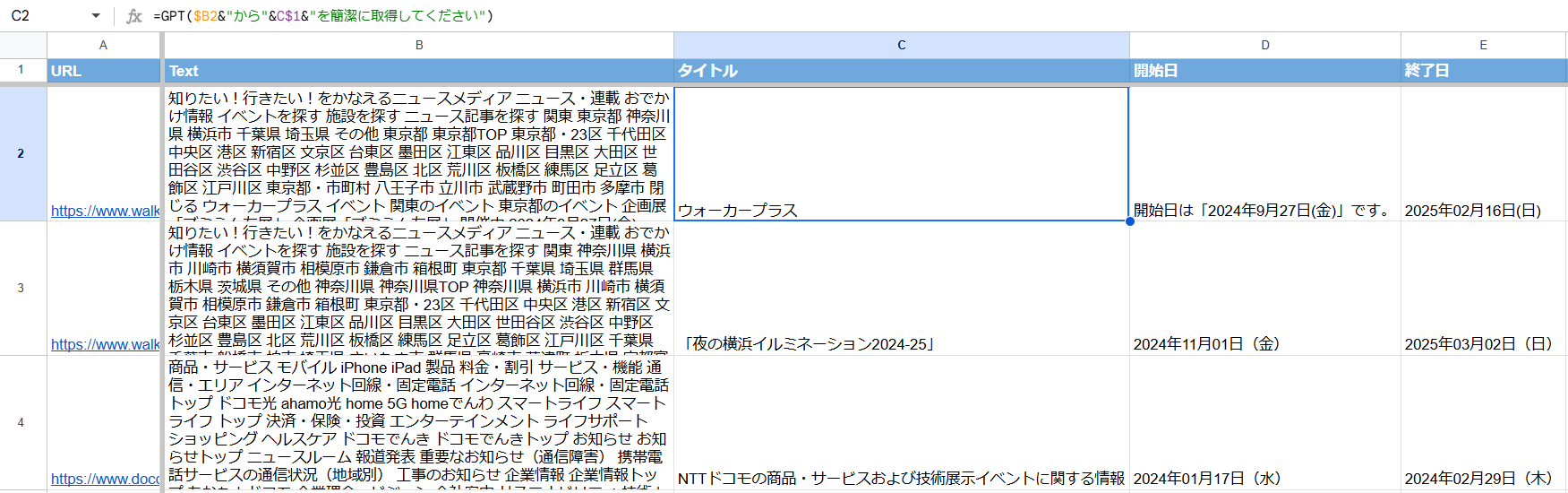
使い方 Tips
- Webページごとに情報構造が異なるので、Crawlerの設定を変えることで、情報抽出の精度を上げることができる。
- 抽出したい情報に併せてGPT関数内のプロンプトをカスタマイズすることで、より適切な情報抽出ができる。
- e.g.
=GPT($B2&"から"&D$1&"をYYYY年mm月dd日(月)形式で該当部分の年月日、曜日のみを出力してください")
- e.g.
おまけ Perplexity version
function Perplexity(prompt, temperature = 0.2, maxTokens = 2048) {
// スクリプトプロパティに設定した Perplexity AI の API キーを取得
const apiKey = PropertiesService.getScriptProperties().getProperty('PERPLEXITY_API_KEY');
// Perplexity AI の API で利用するモデルを設定
const model = 'llama-3.1-sonar-small-128k-online';
// Perplexity AI の API のエンドポイントを設定
const apiUrl = 'https://api.perplexity.ai/chat/completions';
// API に送信するメッセージを定義
const messages = [
{ 'role': "system", 'content': "You are a helpful assistant."},
{ 'role': 'user', 'content': prompt }
];
// API リクエストに必要なヘッダー情報を設定
const headers = {
'Accept': 'application/json',
'Content-Type': 'application/json',
'Authorization': 'Bearer ' + apiKey
};
// API リクエストのオプションを設定
const options = {
'muteHttpExceptions': true,
'headers': headers,
'method': 'POST',
'payload': JSON.stringify({
'model': model,
'messages': messages,
'max_tokens': maxTokens,
'temperature': temperature
})
};
// API リクエストを送信し、結果を変数に格納
const response = JSON.parse(UrlFetchApp.fetch(apiUrl, options).getContentText());
// レスポンスから生成されたテキストを返す
return response.choices[0].message.content;
}See Also
Support
もしこの記事が役に立ったなら、 こちらから ☕ を一杯支援いただけると喜びます